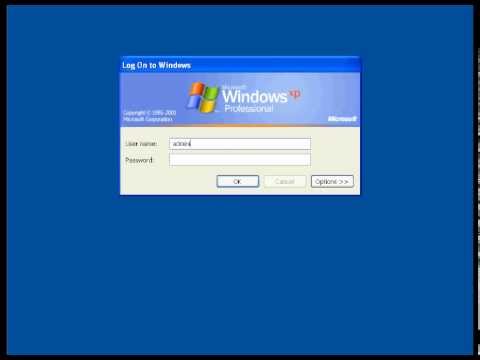Jei dažnai naudojatės „Google“, galite praleisti žingsnį ir palengvinti svetainės pasiekimą, nustatydami ją kaip pagrindinį puslapį. Taip kiekvieną kartą paleidus „Safari“naršyklės langas iškart nuves jus į „Google“. Nereikia įvesti jo URL adreso juostoje ar ieškoti jo iš žymių. Tai galite padaryti tik savo kompiuteryje, asmeniniame kompiuteryje arba „Mac“, nes „iOS“įrenginių „Safari“programoje nėra šios konfigūracijos.
Žingsniai
1 būdas iš 2: pagrindinio puslapio nustatymas į „Google“kompiuteryje

Žingsnis 1. Paleiskite „Safari“
Kompiuteryje ieškokite „Safari“ir atidarykite. Įkeliama žiniatinklio naršyklė.

Žingsnis 2. Spustelėkite krumpliaračio mygtuką
Tai turėtų būti viršutiniame dešiniajame naršyklės kampe, šalia paieškos juostos. Spustelėjus krumpliaratį, atsidarys pagrindinis meniu.

Žingsnis 3. Meniu spustelėkite „Parinktys“
Bus rodomas mažas skirtukų langas su skirtingomis „Safari“parinktimis.

Žingsnis 4. Raskite pagrindinio puslapio lauką
Mažame lange spustelėkite skirtuką Bendra ir ieškokite pagrindinio puslapio lauko.

5 veiksmas. Nustatykite pagrindinį puslapį į „Google“
Pagrindinio puslapio lauke įveskite https://www.google.com, tada viršutiniame dešiniajame mažo lango kampe spustelėkite mygtuką „X“. Pasirodys patvirtinimo langelis.
Spustelėkite mygtuką „Keisti pagrindinį puslapį“, kad išsaugotumėte pakeitimą ir išeitumėte iš lango
2 metodas iš 2: pagrindinio puslapio nustatymas į „Google“sistemoje „Mac“

Žingsnis 1. Paleiskite „Safari“
„Mac“suraskite „Safari“ir atidarykite. Įkeliama žiniatinklio naršyklė.

Žingsnis 2. Antraštės meniu juostoje spustelėkite „Safari“
Tai parodys pagrindinį meniu.

Žingsnis 3. Meniu spustelėkite „Parinktys“
Bus rodomas mažas skirtukų langas su skirtingomis „Safari“parinktimis.

Žingsnis 4. Raskite pagrindinio puslapio lauką
Mažame lange spustelėkite skirtuką Bendra ir ieškokite pagrindinio puslapio lauko.

5 veiksmas. Nustatykite pagrindinį puslapį į „Google“
Pagrindinio puslapio lauke įveskite https://www.google.com, tada spustelėkite raudoną tašką viršutiniame kairiajame mažo lango kampe. Pasirodys patvirtinimo langelis.